
Inhoudsopgave:
- Auteur John Day [email protected].
- Public 2024-01-30 11:18.
- Laatst gewijzigd 2025-01-23 15:01.

Ik heb een magische spiegel gemaakt als speciale Halloween-decoratie. Het is zeer interessant. Je kunt alles tegen de spiegel zeggen, elke vraag of elk klein geheimpje. Na een tijdje verschijnt het antwoord in de spiegel. Het is een magie. hahah….. Kinderen vinden het zo leuk.
Het is niet ingewikkeld. Ik heb het gemaakt met Raspberry Pi en ReSpeaker 4 Mic Linear Array om een spraakinterface toe te voegen aan een Magic Mirror. Het is echt een goede sensor om spraakgerelateerde projecten te doen. De link is zoals hieronder.
speaker-microfoon
Raspberry Pi-wiki
Ik ben blij om mijn ervaring met je te delen voor wat meer plezier op je halloween-feest.
Stap 1: Materiaalvoorbereiding

Materiaal:
Raspberry Pi 3B
ReSpeaker 4 Mic Linear Array (geluidskaart)
HDMI-scherm
bidirectionele spiegel
kader
SD-kaart
Klaar om te gaan!!!
Stap 2: Met de hand gemaakt frame



1) Kies je scherm. Het kan een oudere monitor zijn. Je hebt misschien gemerkt dat ik scherm en monitor zei. Dat komt omdat je de monitor uit elkaar haalt om het scherm en de elektronica eruit te halen.
2) Meet het scherm en de elektronica, inclusief lengte, breedte en hoogte.
3) Maak je kader. Je hebt misschien wat hout en een machine nodig om het zelf te doen. Geloof me. Het is niet moeilijk en je zult genieten van het werk.
Stap 3: Aansluiting en montage van hardware en PCB's


Hoe maak je van een algemene spiegel een magische? Nu komt de sleutel. Je hebt wat hardware en PCB's nodig. Maak je geen zorgen. Er zijn veel winkels waar we ze kunnen kopen.
Ik gebruik Raspberry Pi 3B en een ReSpeaker 4 Mic Linear Array om een spraakinterface toe te voegen. Omdat we een lineaire array met 4 microfoons gebruiken, kunnen we de geluidsrichting van aankomst (DOA) detecteren die kan worden gebruikt om enkele creatieve functies te bieden. We kunnen beamforming gebruiken om het geluid van een specifieke richting te versterken. Het is echt een goede sensor om spraakgerelateerde projecten te doen.
Nu moet je ze met elkaar verbinden volgens de officiële richtlijnen. De wiki bevat een stapsgewijze handleiding. Je kunt het gewoon downloaden en volgen. De link is zoals hieronder.
Respeaker-wiki
Stap 4: Softwaremodules
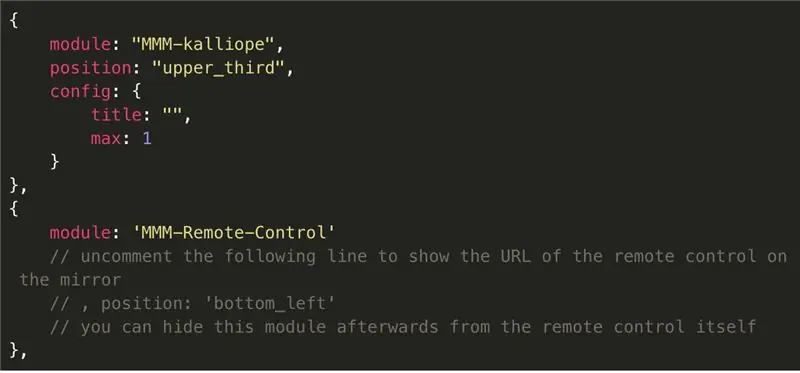
Ja, het is waar dat je misschien wat softwarewerk nodig hebt om de magie te krijgen. Dit werk kan een soort van technisch zijn en je hebt enige kennis nodig. Maar geef niet op. Je hebt wat inspanningen nodig om de magie te krijgen.:)
Ik geef meer gedetailleerde stappen. Het kan je altijd in de goede richting helpen.
1) Raspberry Pi instellen
Download een aangepaste pi-afbeelding, die het stuurprogramma van de geluidskaart en enkele spraakgerelateerde pakketten bevat (gebruik de lite-versie niet omdat we een desktopomgeving nodig hebben om de GUI weer te geven). We kunnen de afbeelding naar een SD-kaart schrijven met rufus (heel klein maar alleen voor Windows) of ether. Als je geen extra toetsenbord hebt om toegang te krijgen tot de Raspberry Pi, en deze te configureren, kun je wifi-configuratie instellen en SSH inschakelen voordat je voor de eerste keer opstart. Om dat te doen, voegt u een bestand met de naam ssh toe aan de opstartpartitie van de SD-kaart, waardoor SSH wordt ingeschakeld, en maakt u vervolgens een bestand met de naam wpa_supplicant.conf met de volgende inhoud, vervangt u ssid en psk door de uwe
country=GBctrl_interface=DIR=/var/run/wpa_supplicant GROUP=netdev update_config=1 network={ ssid="WiFi SSID" psk="wachtwoord"}
Schakel uw Pi in, gebruik Pi's IP of raspberry.local (vereist mDNS-ondersteuning), moet Bonjour op Windows installeren om in te loggen via ssh (op Windows is putty een handige ssh-client).
2) Installeer de magische spiegel
Om het Magic Mirror-softwarepakket te installeren, hoeft u alleen maar uit te voeren.
Deze opdracht kloont de MagicMirror-repository van github naar ~/MagicMirror, install node, npm en andere afhankelijkheden. Opmerking: gebruik apt install niet om node te installeren en npm, node en npm in de deb-repository is een beetje verouderd. Verwijder ze als ze al zijn geïnstalleerd.
3) Installeer Magic Mirror-modules: MMM-Remote-Control en MMM-kalliope
cd ~/MagicMirror/modulesgit kloon https://github.com/kalliope-project/MMM-kalliope…. git clone https://github.com/kalliope-project/MMM-kalliope…. cd MMM-Remote-Control npm install
en voeg vervolgens de configuratie van MMM-Remote-Control en MMM-kalliope toe aan moddules van ~/MagicMirror/config/config.js
{ module: "MMM-kalliope", position: "upper_third", config: { title: "", max: 1 } }, { module: 'MMM-Remote-Control' // verwijder commentaar op de volgende regel om de URL van de afstandsbediening op de spiegel //, positie: 'bottom_left' // je kunt deze module achteraf verbergen voor de afstandsbediening zelf }, herstart MagicMirror om de nieuwe configuratie in te schakelen. Gebruik de volgende opdracht om te testen of we een bericht kunnen sturen naar MagicMirror curl -H "Content-Type: application/json" -X POST -d '{"notification":"KALLIOPE", "payload": "my message"} '
4) Weermodule configureren:
Standaard is een weermodule met OpenWeatherMap inbegrepen, we moeten OpenWeatherMap aanmelden om een API-sleutel te krijgen en de sleutel te vullen met ~/MagicMirror/config/config.js
5)Google Assistent instellen
Ga naar Inleiding tot de Google Assistent-bibliotheek om de Google Assistent-bibliotheek te installeren en in te stellen. Na autorisatie kunnen we mirror_with_google_assistant.py uitvoeren om de Google Assistent voor de Mirror te starten.
Stap 5: Klaar! Praat tegen je spiegel

OKE! Als je alle bovenstaande stappen hebt voltooid, heb je een magische spiegel als een zeer coole decoratie op je halloween-feest. Nu kun je tegen je spiegel praten. Heb je een vraag die je wilt weten of een klein geheimpje? Als je je interessante werk met mij wilt delen. Ik zal erg blij zijn.
Nog meer vragen, antwoord gewoon en laat het me weten.
Aanbevolen:
C.Q: een doe-het-zelf slimme spiegel: 5 stappen

C.Q: een doe-het-zelf slimme spiegel: wij zijn Katrina Concepcion en Adil Qaiser, beide tweedejaars op de WBASD STEM Academy. Dit is het project waaraan we zouden hebben meegewerkt en gedaan voor de beste prijs van dit jaar. Toen we besloten om dit project te doen, hadden we in gedachten "wat zou de meest e
Cheque afdrukken zonder speciale software of printer met MS Excel (bankcheques afdrukken): 6 stappen

Cheque afdrukken zonder speciale software of printer met MS Excel (bankcheques afdrukken): dit is een eenvoudige Excel-werkmap, die voor elk bedrijf erg handig is om veel bankcheques uit te schrijven. Ten tweede heeft u geen speciale printer of software nodig, alleen u hebt een computer met MS Excel en een normale printer nodig. Ja, nu kunt u
Dreamday Box voor de speciale persoon in je leven: 11 stappen (met afbeeldingen)

Dreamday Box voor de speciale persoon in je leven: Dit kleine doosje vertelt het aantal dagen dat mijn geliefde en ik ons leven samen leiden. Natuurlijk kan de datum voor jou van alles zijn, het kan de dagen sinds je huwelijk vertellen, sinds de dag dat jij en je partner elkaar hebben ontmoet, de dag dat je bent verhuisd
Wekker: speciale beltoon, zeer effectief: 3 stappen

Wekker: speciale beltoon, zeer effectief: hallo allemaal! het is voor mij de eerste keer dat ik een instructable post, sorry voor mijn lage niveau in het Engels :) Hier is een ontwaken om degenen te helpen die 's ochtends weer gaan slapen. Het principe is vrij eenvoudig, in plaats van gewekt te worden door een beltoon of
Gratis muziek krijgen van PP zonder speciale programma's naast Windows Media 9 Misschien 10: 3 stappen

Gratis muziek krijgen van PP zonder speciale programma's Naast Windows Media 9 Misschien 10: deze instructable leert je hoe je gratis muziek kunt krijgen van de gratis afspeellijstprovider Project Playlist. (Mijn eerste Instructable ftw!) De dingen die je nodig hebt: 1. Een computer (duh) 2. Internettoegang (nog een duh want je leest dit) 3. Een Pr
